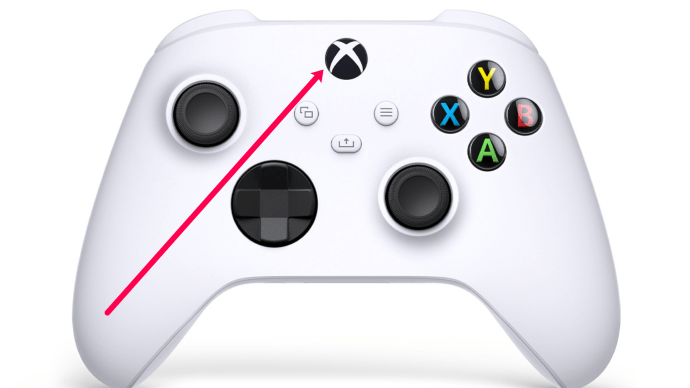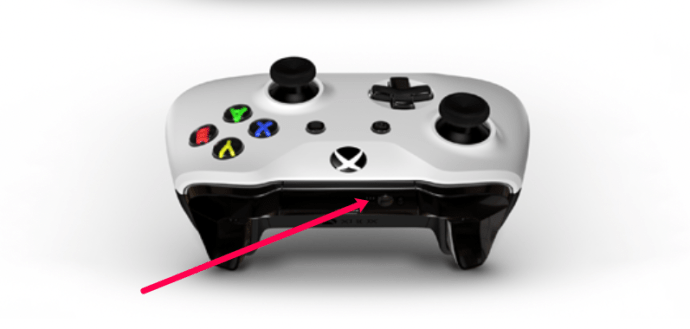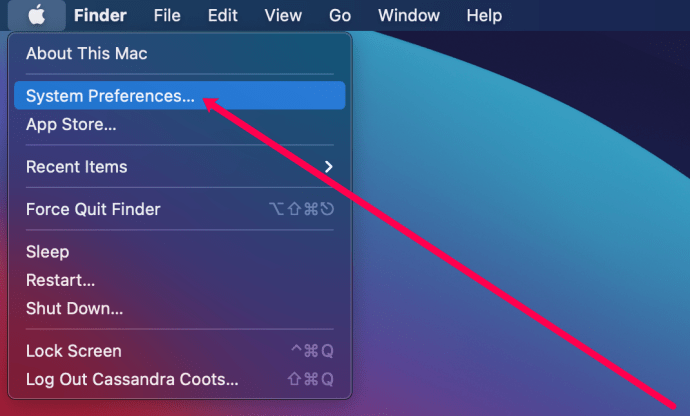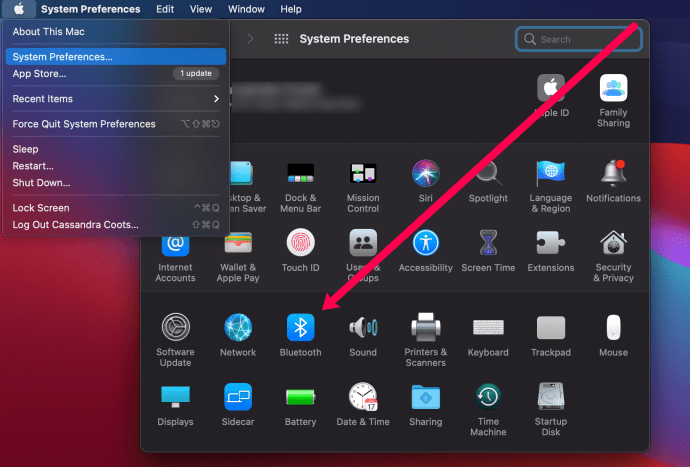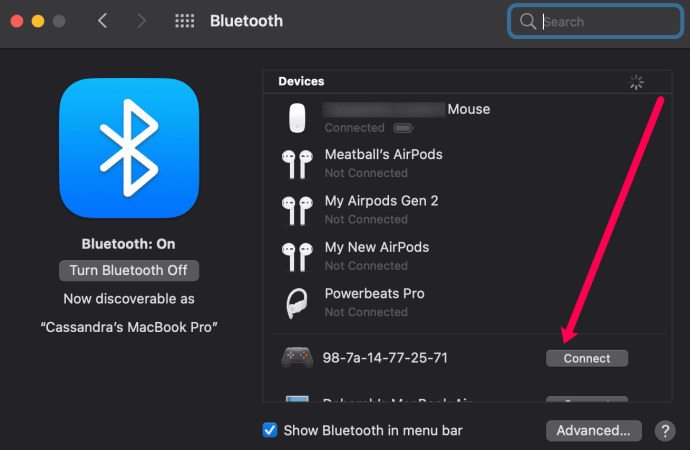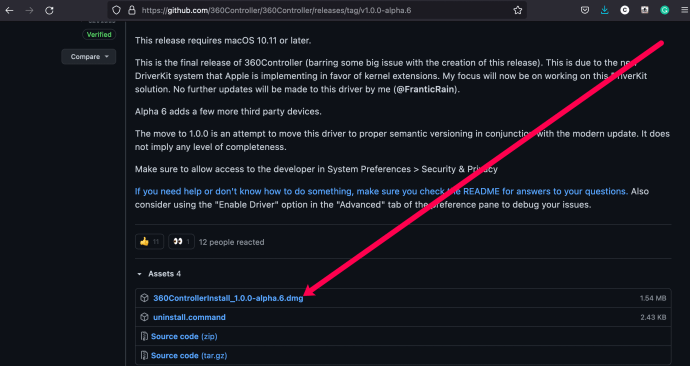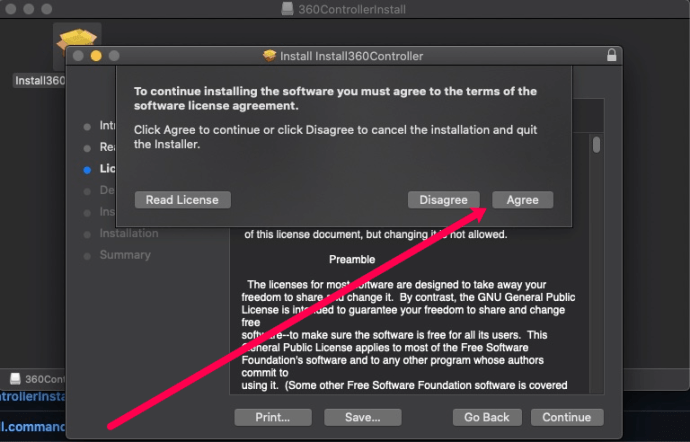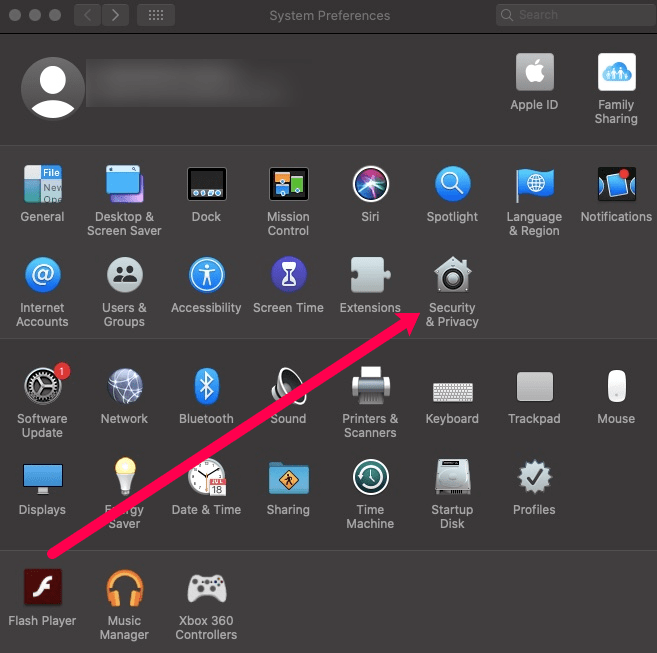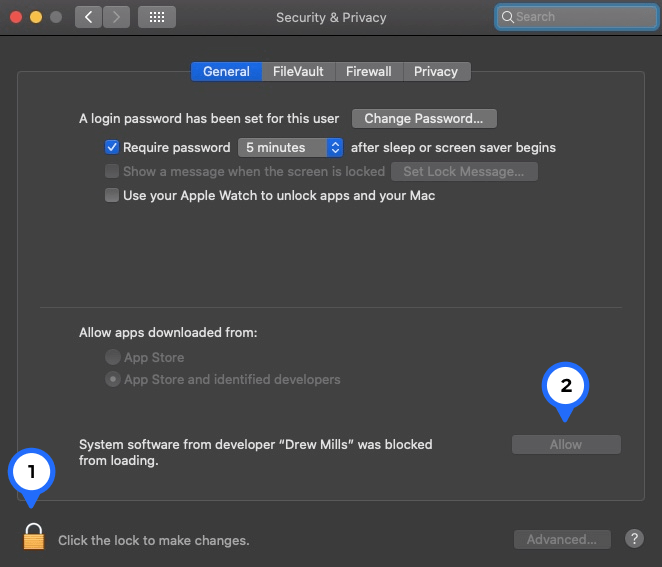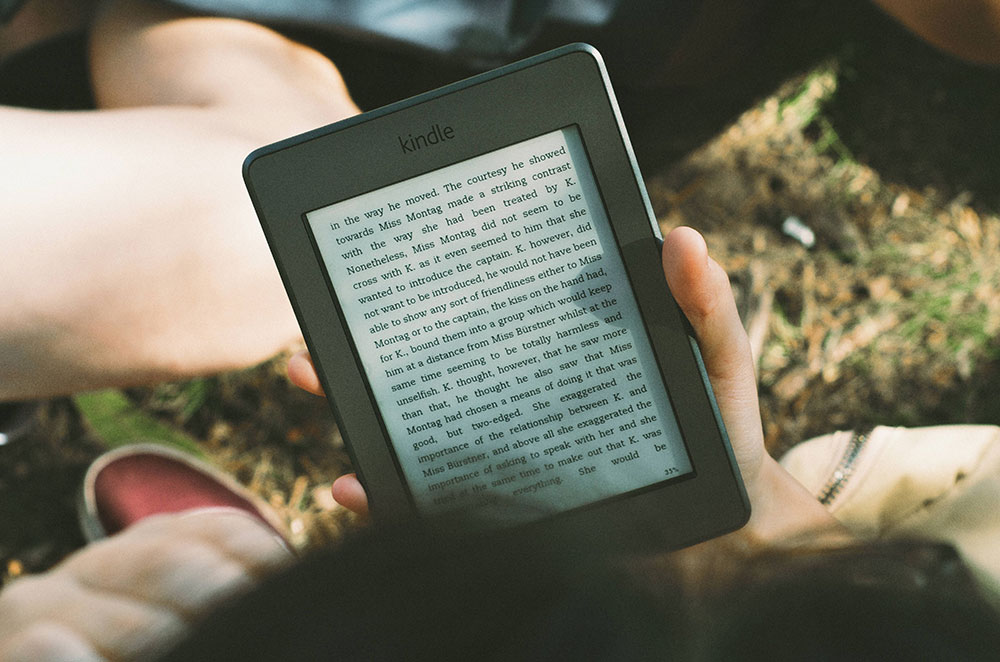Kebangkitan Apple Arcade baru-baru ini membawa peluang dan pertanyaan baru untuk pemain. Walaupun Apple tidak terkenal dengan daya tariknya kepada para pemain, syarikat itu membuat langkah untuk bergerak ke arah itu. Dari semua periferal yang mungkin ingin disambungkan ke peranti macOS mereka, pengawal Xbox adalah pemikiran semula. Sehingga sekarang.

Artikel ini akan mengajar anda cara mengawal pengawal Xbox One ke komputer Mac anda.
Perkara Yang Perlu Tahu
Sekiranya anda biasa memasangkan pengawal Xbox One dengan peranti lain, anda mungkin sudah tahu bahawa ia memerlukan caj yang baik sebelum memasangkan. Pengawal yang mati tidak akan berpasangan dengan baik ke mana-mana peranti, apalagi Mac anda.
Seterusnya, pengawal Xbox One anda berkemampuan Bluetooth atau berkabel. Bergantung pada yang mana yang anda gunakan, arahan di bawah mungkin berbeza.
Terakhir, kemampuan untuk memasangkan pengawal Xbox One ke Mac anda sangat bergantung pada model pengawal Xbox One yang anda cuba gunakan. Berikut adalah senarai pengawal yang serasi:
- Pengawal Tanpa Wayar Xbox dengan Bluetooth (Model 1708)
- Xbox Elite Wireless Controller Series 2
- Pengawal Adaptive Xbox
- Xbox Wireless Controller Series S dan Series X
Penting juga untuk mengetahui bahawa Mac anda perlu menjalankan sekurang-kurangnya macOS Catalina atau yang lebih tinggi. Sekarang kita mempunyai segalanya agar dapat belajar bagaimana memasangkan Xbox One Controller dengan komputer Mac.
Cara Memasangkan Pengawal Xbox One dan Mac Menggunakan Bluetooth
Nasib baik, proses yang digunakan untuk memasangkan kedua-dua peranti itu melalui Bluetooth sangat mudah. Ini caranya:
- Hidupkan pengawal Xbox One anda dengan menahan butang Xbox sehingga menyala.
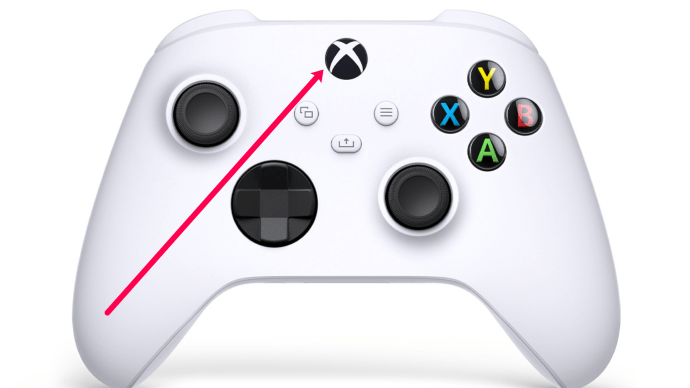
- Seterusnya, tahan butang berpasangan sehingga butang Xbox berkelip.
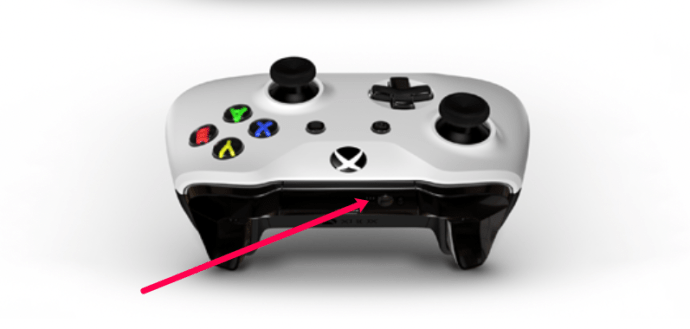
- Sekarang, klik ikon Apple pada Mac anda. Kemudian, klik Keutamaan Sistem.
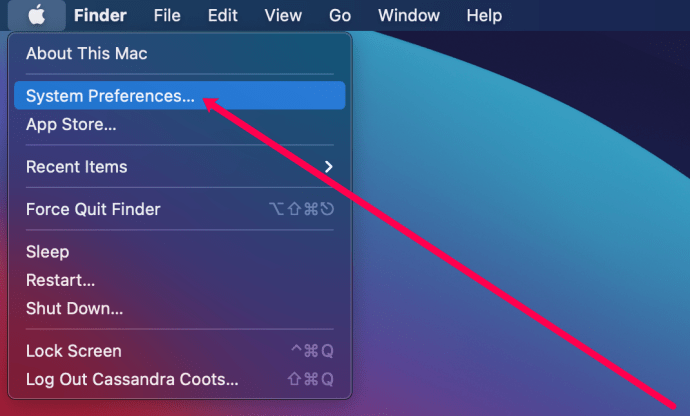
- Klik Bluetooth pilihan.
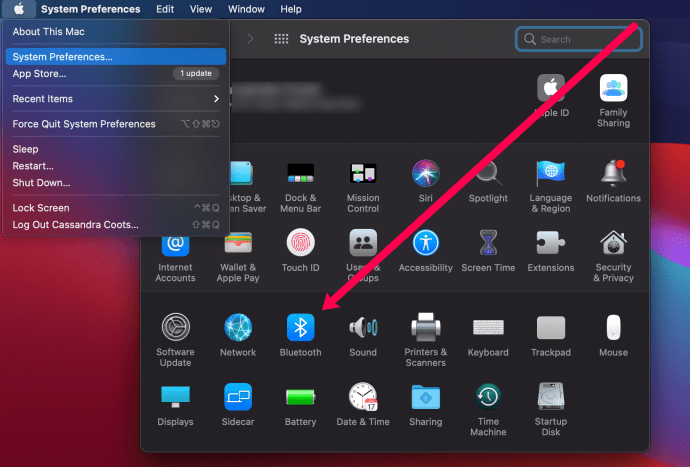
- Klik Sambung di sebelah pengawal Xbox anda.
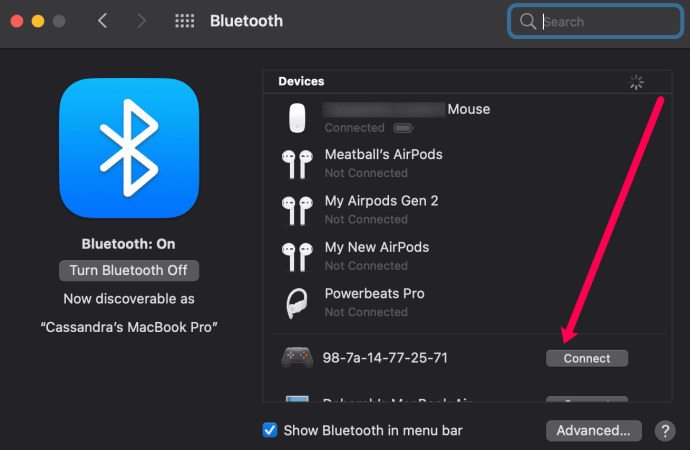
Kini, Pengawal Xbox One anda disambungkan ke Mac anda. Walaupun prosesnya sangat mudah, anda dapat menghadapi beberapa masalah yang rumit. Sekiranya, atas sebab tertentu, ini tidak berjaya, kami akan merangkumi langkah penyelesaian masalah di bawah.
Cara Menghubungkan Pengawal Xbox One ke Mac Melalui USB
Sekiranya anda tidak mempunyai peranti berkemampuan Bluetooth, anda mungkin tertanya-tanya sama ada anda boleh menyambungkan kedua-dua peranti tersebut dengan menggunakan pilihan Micro-SD ke USB. Walaupun tidak semudah kaedah di atas, anda masih boleh menyambungkan alat kawalan bukan Bluetooth anda ke kebanyakan Mac. Xbox One Contoller tidak serasi dengan Mac sebagai cara sambungan USB. Untuk bahagian ini, kami memerlukan sedikit bantuan daripada beberapa perisian pihak ketiga. Tetapi jangan risau, kami menguji perisian ini pada bulan Ogos 2021 dan masih berfungsi dengan baik.
Ini caranya:
- Pergi ke GitHub dan pasangkan 360Controller.
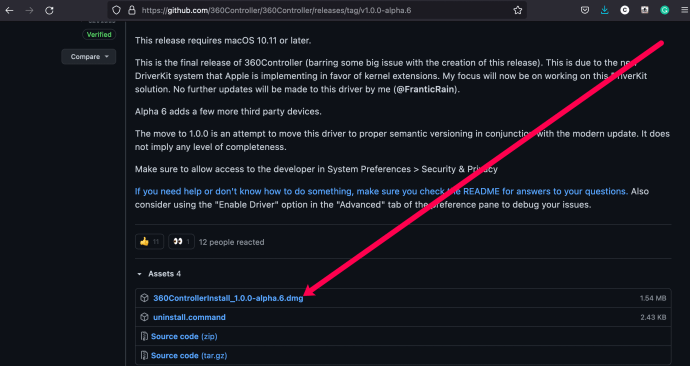
- Selesaikan arahan seperti yang kelihatan untuk menyelesaikan proses pemasangan.
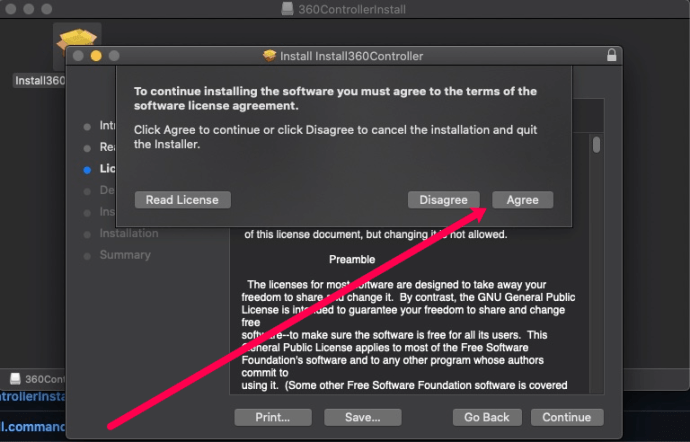
- Sekarang, anda perlu membiarkan 360Controller mengakses Mac anda. Buka Keutamaan Sistem dan klik pada Keselamatan & Privasi.
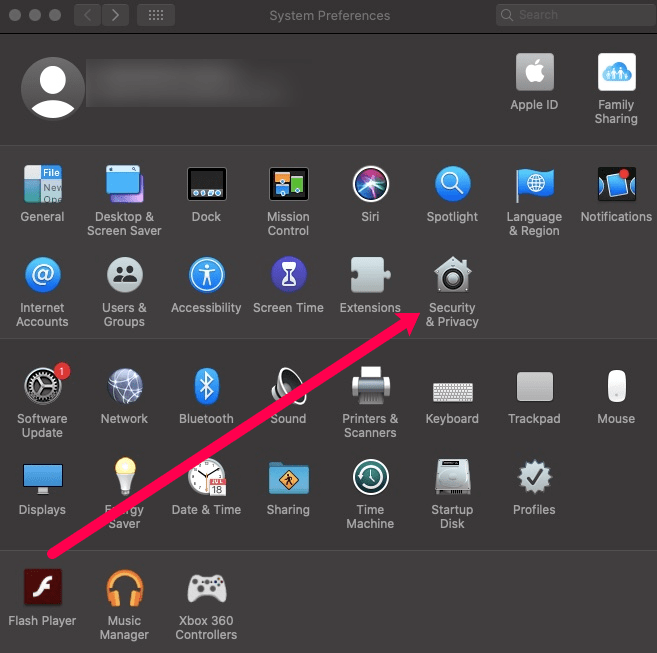
- Untuk membenarkan akses, klik ikon Kunci di kiri bawah. Masukkan kata laluan Mac anda dan klik Benarkan.
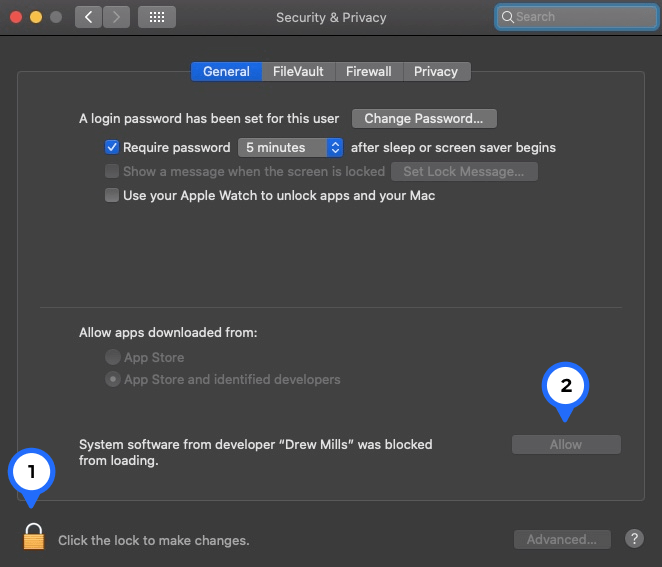
- Setelah selesai, mulakan semula Mac anda. Kemudian, kembali ke Keutamaan Sistem dan klik pada ikon 360Controller.

Pasang pengawal Xbox anda ke port USB Mac anda dan anda harus bersedia.

Sama seperti kebanyakan permainan yang akan anda mainkan di Xbox, 360Controller memberi anda pilihan untuk menukar kawalan, membalikkan pilihan dan banyak lagi.